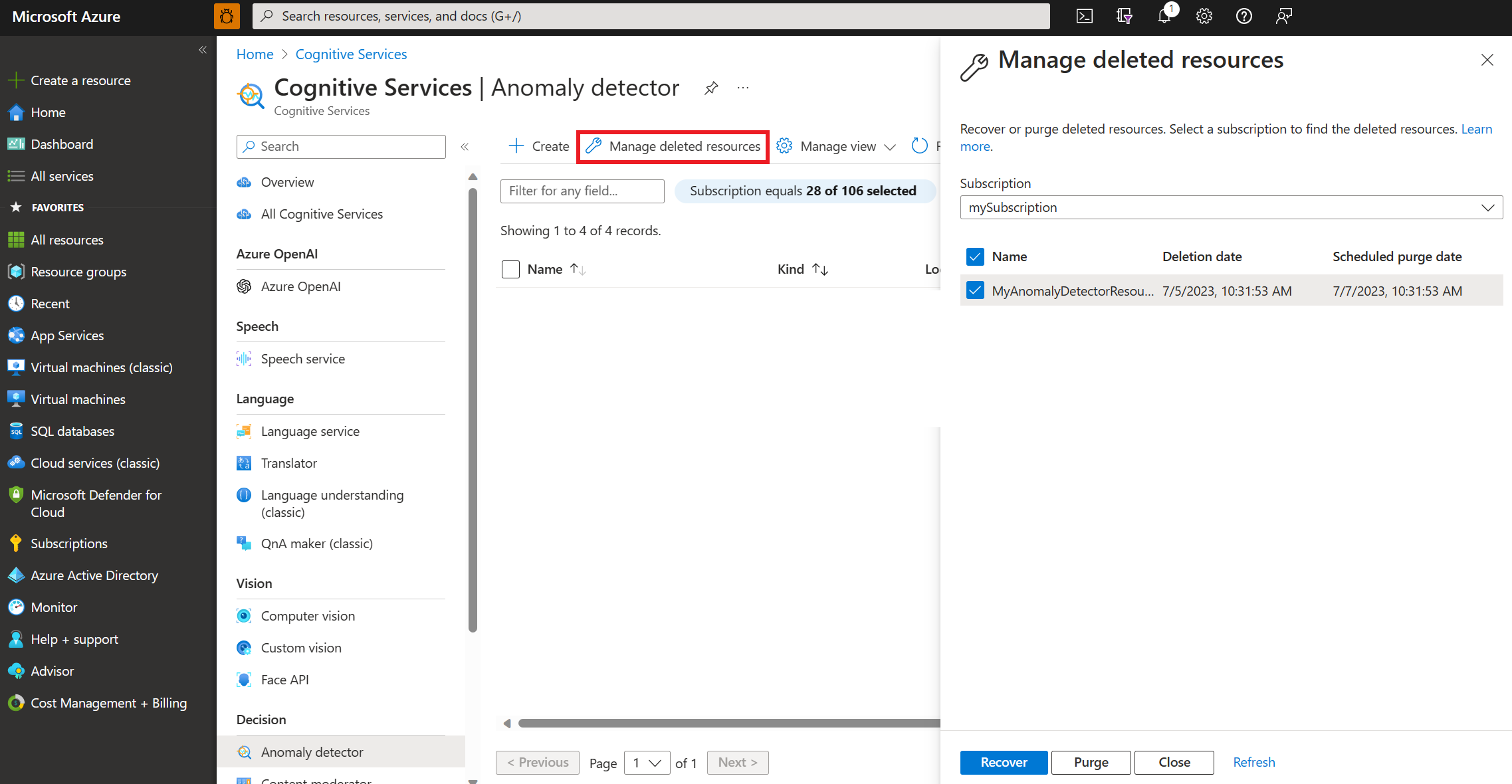Nota
L'accesso a questa pagina richiede l'autorizzazione. È possibile provare ad accedere o modificare le directory.
L'accesso a questa pagina richiede l'autorizzazione. È possibile provare a modificare le directory.
Questo articolo fornisce istruzioni su come ripristinare o eliminare una risorsa di Ai Foundry già eliminata.
Dopo aver eliminato una risorsa, non è possibile crearne un'altra con lo stesso nome per 48 ore. Per creare una risorsa con lo stesso nome, è necessario eliminare la risorsa eliminata.
Nota
Le istruzioni contenute in questo articolo sono applicabili sia a una risorsa multiservizio che a una risorsa a servizio singolo. Una risorsa multiservizio consente l'accesso a più servizi di Azure AI usando una singola chiave e un singolo endpoint. D'altra parte, una risorsa a servizio singolo consente l'accesso solo a quel servizio di Azure AI specifico per cui è stata creata la risorsa.
Gli addebiti per le distribuzioni provisionate su una risorsa eliminata continuano fino a quando la risorsa non viene rimossa definitivamente. Per evitare addebiti non necessari, eliminare la distribuzione di una risorsa prima di eliminare la risorsa.
Ripristinare una risorsa eliminata
Prima di poter recuperare una risorsa eliminata, è necessario soddisfare i prerequisiti seguenti:
- La risorsa da recuperare deve essere eliminata nelle ultime 48 ore.
- La risorsa da recuperare non deve essere già ripulita. Non è possibile recuperare una risorsa rimossa.
- Prima di tentare di recuperare una risorsa eliminata, assicurarsi che il gruppo di risorse per tale account esista. Se il gruppo di risorse è stato eliminato, è necessario ricrearlo. Non è possibile ripristinare un gruppo di risorse. Per altre informazioni, vedere Gestire i gruppi di risorse.
- Se la risorsa eliminata ha utilizzato chiavi gestite dal cliente con Azure Key Vault e il Key Vault è stato eliminato, devi ripristinare il Key Vault prima di ripristinare la risorsa Azure AI Foundry. Per altre informazioni, vedere Gestione del ripristino di Azure Key Vault.
- Prima di ripristinare la risorsa Azure AI Foundry, se la risorsa eliminata utilizzava un'archiviazione gestita dal cliente e l'account di archiviazione è stato a sua volta eliminato, è necessario ripristinare l'account di archiviazione. Per le istruzioni, consultare la sezione Ripristinare un account di archiviazione eliminato.
Per ripristinare una risorsa di Azure AI Foundry eliminata, usare i comandi seguenti. Se applicabile, sostituire:
-
{subscriptionID}con l'ID sottoscrizione di Azure -
{resourceGroup}con il gruppo di risorse -
{resourceName}con il nome della risorsa -
{location}con la posizione della risorsa
Se è necessario ripristinare una risorsa eliminata, passare all'hub del tipo di API servizi di Azure AI e selezionare "Gestisci risorse eliminate" dal menu. Ad esempio, se si vuole recuperare una risorsa "Rilevamento anomalie", cercare "Rilevamento anomalie" nella barra di ricerca e selezionare il servizio. Selezionare quindi Gestisci risorse eliminate.
Per individuare la risorsa eliminata da ripristinare, selezionare la sottoscrizione nell'elenco a discesa. Selezionare una o più risorse eliminate e selezionare Ripristina.
Nota
Il ripristino e la visualizzazione della risorsa eliminata nell'elenco delle risorse possono richiedere alcuni minuti. Selezionare il pulsante Aggiorna nel menu per aggiornare l'elenco delle risorse.
Eliminare una risorsa eliminata
La sottoscrizione deve avere autorizzazioni di Microsoft.CognitiveServices/locations/resourceGroups/deletedAccounts/delete per eliminare le risorse, ad esempio Collaboratore servizi cognitivi o Collaboratore.
Quando si usa Contributor per eliminare una risorsa, è necessario assegnare il ruolo a livello di sottoscrizione. Se l'assegnazione di ruolo è presente solo a livello di risorsa o gruppo di risorse, non è possibile accedere alla funzionalità di eliminazione.
Per eliminare una risorsa di Azure AI Foundry eliminata, usare i comandi seguenti. Se applicabile, sostituire:
-
{subscriptionID}con l'ID sottoscrizione di Azure -
{resourceGroup}con il gruppo di risorse -
{resourceName}con il nome della risorsa -
{location}con la posizione della risorsa
Nota
Una volta eliminata una risorsa, viene eliminata definitivamente e non può essere ripristinata. Si perdono tutti i dati e le chiavi associati alla risorsa.
Se è necessario eliminare una risorsa eliminata, i passaggi sono simili al recupero di una risorsa eliminata.
Passare all'hub del tipo di API servizi di Azure AI della risorsa eliminata. Ad esempio, se si vuole ripulire una risorsa "Rilevamento anomalie", cercare "Rilevamento anomalie" nella barra di ricerca e selezionare il servizio. Selezionare quindi Gestisci risorse eliminate dal menu.
Per individuare la risorsa eliminata da eliminare, selezionare la sottoscrizione nell'elenco a discesa.
Selezionare una o più risorse eliminate e selezionare Rimuovi definitivamente. La cancellazione permanente di una risorsa di AI Foundry elimina definitivamente la risorsa.